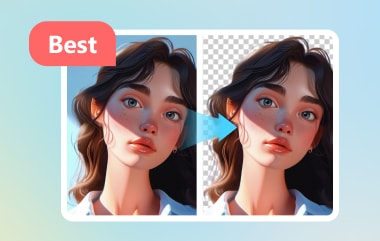Eén ding dat een individu kan doen met foto-imperfecties is ze bewerken. U hoeft zich geen zorgen te maken of u verkeerde foto's van uw foto's hebt gemaakt of dat er een fotobommer in uw foto's zit. Dat is de kracht van het gebruik van foto-editors. Je kunt zoveel meer doen met een simpele foto en deze verbeteren om de kwaliteit te verbeteren en aantrekkelijker te maken. Dat gezegd hebbende, zullen we nu de fotobewerkingskrachtpatsers bekijken. Bekijk ze hieronder.
Deel 1. Top 10 fotobewerkingstools
We bespreken de kenmerken, functies, sterke en zwakke punten zodat u diepgaande kennis krijgt van de programma's die we gaan beoordelen.
1. AVAide Image Upscaler
AVAide Image Upscaler is doordrenkt met kunstmatige intelligentietechnologie die de beeldresolutie verbetert terwijl de oorspronkelijke kwaliteit van de afbeelding behouden blijft. De AI-algoritmen die het programma gebruikt, kunnen de afbeelding intelligent analyseren en opschalen zonder de gebruikelijke artefacten die gepaard gaan met het wijzigen van de grootte. Bovendien stelt AVAide Image Upscaler gebruikers in staat om meerdere afbeeldingen in één keer te uploaden. Dat bespaart u tijd en moeite bij het één voor één bewerken van afbeeldingen. Hoewel het geen uitgebreide bewerkingsfuncties heeft die toegankelijk zijn in andere programma's, blinkt het uit in eenvoud en gemak. Het enige dat u hoeft te doen, is afbeeldingsbestanden uploaden en de tool het werk laten doen. Terwijl u met de muiscursor beweegt, ziet u direct de resultaten waar uw afbeeldingen worden opgeschaald.
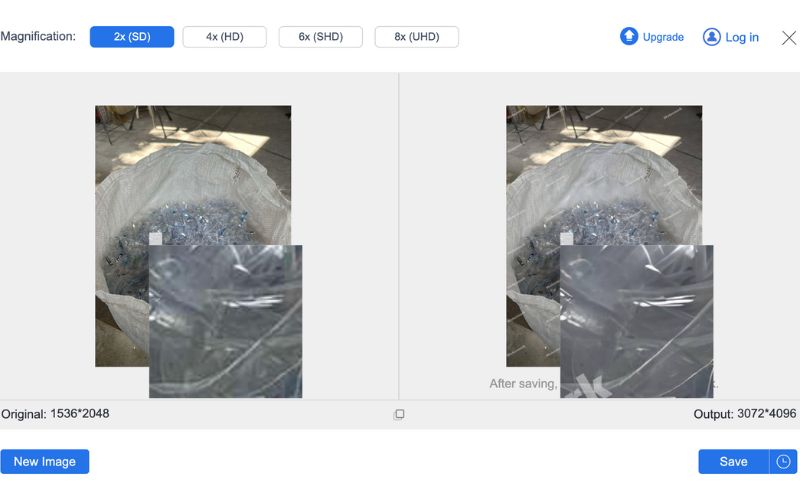
- Pluspunten
- Verbeter afbeeldingen rechtstreeks vanaf het web.
- De tool is geïntegreerd met AI voor snelle en nauwkeurige opschaling.
- Dankzij de intuïtieve interface is het programma eenvoudig te gebruiken voor beginners.
- Hiermee kunt u meerdere afbeeldingen tegelijk opschalen.
- Produceer hoogwaardige vergrotingen.
- nadelen
- Er wordt een watermerk over het hele afbeeldingsbestand geplaatst.
- Vooral gericht op opschaling.
2. Adobe Lightroom
De volgende op de lijst is Adobe Lightroom. Het is een van de gratis fotobewerkingsapps die geschikt is voor fotografen die op zoek zijn naar een uitgebreide reeks bewerkingsfuncties. Het biedt niet-destructieve fotobewerkingsmogelijkheden om aanpassingen te maken terwijl de details intact blijven. Bovendien zijn de organisatiemogelijkheden van Lightroom er een om in de boeken. U kunt nu afbeeldingen ordenen en categoriseren met behulp van verzamelingen, beoordelingen en trefwoorden. Dat bereikt het doel van het programma, namelijk het stroomlijnen van de workflow, met name voor uitgebreide fotobibliotheken. Daarnaast bevat het geavanceerde functies, waaronder selectieve aanpassingen, gegradueerde filters en gedetailleerde kleurcorrecties. Dat draagt bij aan de veelzijdigheid van het programma voor verschillende bewerkingsbehoeften. Ondertussen stelt de cloudintegratie gebruikers in staat om hun werk op verschillende apparaten te synchroniseren om door te gaan waar ze waren gebleven. Over het algemeen biedt deze fotobewerkingssoftware gebruikers uitzonderlijke hulpmiddelen om afbeeldingen effectief te verbeteren en te beheren.
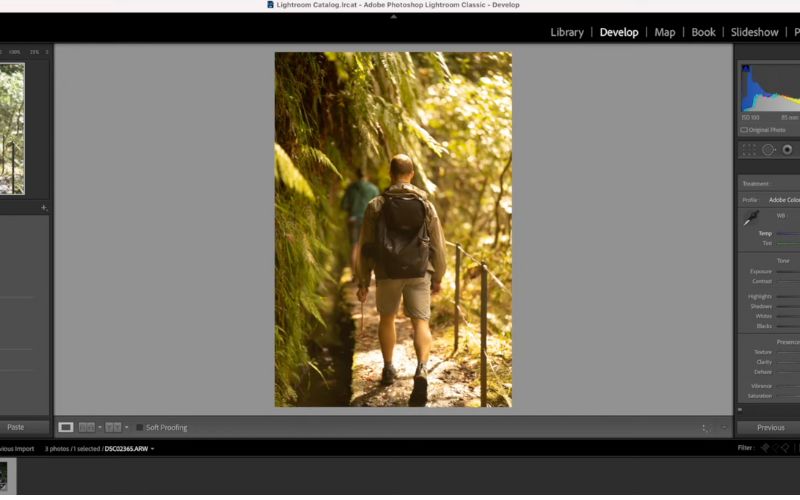
- Pluspunten
- De originele beeldkwaliteit blijft behouden.
- Het biedt een breed scala aan bewerkingsopties.
- Er zijn basisfilters en complexe filters.
- Alle bewerkingen van de gebruiker worden gesynchroniseerd op alle apparaten.
- Het programma ondersteunt RAW-bestanden.
- nadelen
- Er is een steile leercurve nodig en het is niet ideaal voor beginners.
- Er is een maandelijks abonnement vereist.
3. GIMP
GIMP is een andere uitstekende gratis beeldbewerker die qua functionaliteit kan wedijveren met professionele programma's als Photoshop. Dat gezegd hebbende, kunt u foto's gedetailleerd bewerken als professionele fotobewerker en gevorderde gebruiker. De geavanceerde bewerkingstools omvatten lagen, maskeren, filters toevoegen en ondersteuning voor meerdere afbeeldingsformaten zoals PSD (Photoshop-bestanden). Door te profiteren van het open-sourceattribuut van deze aanbevolen fotobewerker-app, kunnen gebruikers de interface aanpassen aan hun workflow. Bovendien kunt u de mogelijkheden ervan uitbreiden om het een one-stop-shop te maken voor uw fotobewerkingsbehoeften. U kunt veel plug-ins van derden toevoegen om nieuwe functies in te voegen en taken te automatiseren. Bovendien is het programma community-gedreven, wat betekent dat er meer aanpasbare plug-ins op gebruikers wachten. U kunt ook oplossingen voor problemen zoeken via de grote communitybasis.
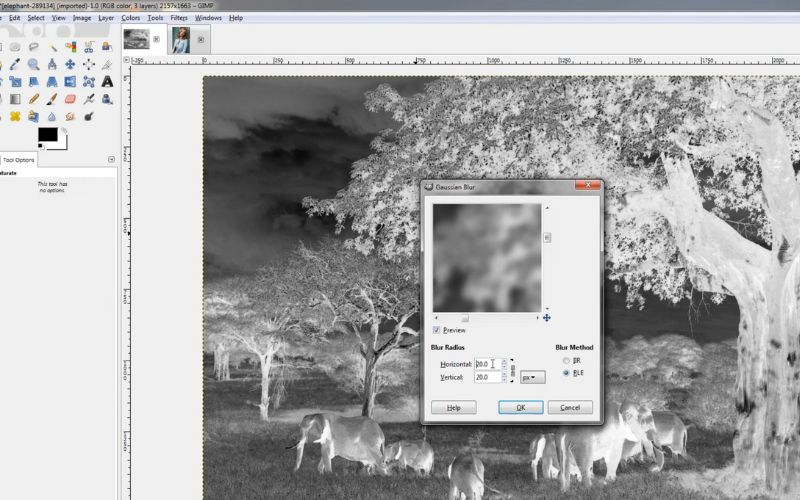
- Pluspunten
- Open-source en beste gratis fotobewerkingsapp.
- Zeer aanpasbare interface.
- Voeg plug-ins en scripts toe om de mogelijkheden aanzienlijk uit te breiden.
- Het ondersteunt filters, lagen, maskers en kleurcorrectie.
- Het biedt professionele bewerkingshulpmiddelen.
- nadelen
- De interface is niet zo intuïtief als die van andere gratis beeldbewerkers.
- De officiële ondersteuning of hulp is beperkt.
- Gebruikers kunnen alleen vertrouwen op de bronnen van de community.
4.Canva-afbeeldingen
Als u op zoek bent naar een andere webgebaseerde online foto-editor, mag u Canva niet missen. Het programma is speciaal ontworpen voor gebruikers die nieuw zijn in grafische bewerking en niet-ontwerpers voor snelle, visueel aantrekkelijke ontwerpen. Deze gratis online foto-editor helpt u met uw berichten op sociale media, of het nu gaat om reclamemateriaal, presentaties, educatieve doeleinden en nog veel meer. We vonden het ook beginnersgericht omdat het honderden en duizenden aanpasbare, vooraf gemaakte sjablonen biedt. Verder zijn er veel categorieën om uit te kiezen die passen bij uw behoeften en die inspelen op de voorkeuren van elke gebruiker. En niet te vergeten, het wordt geleverd met een uitgebreide verzameling gratis en premium afbeeldingen, pictogrammen, illustraties en lettertypen. Daarom hebt u geen excuus om verbluffende foto's te maken. Daarnaast kunnen premiumgebruikers van Canva genieten van een samenwerkingsplatform waar teams tegelijkertijd aan één project kunnen werken. Ze kunnen ook sjablonen delen en merkactiva organiseren.
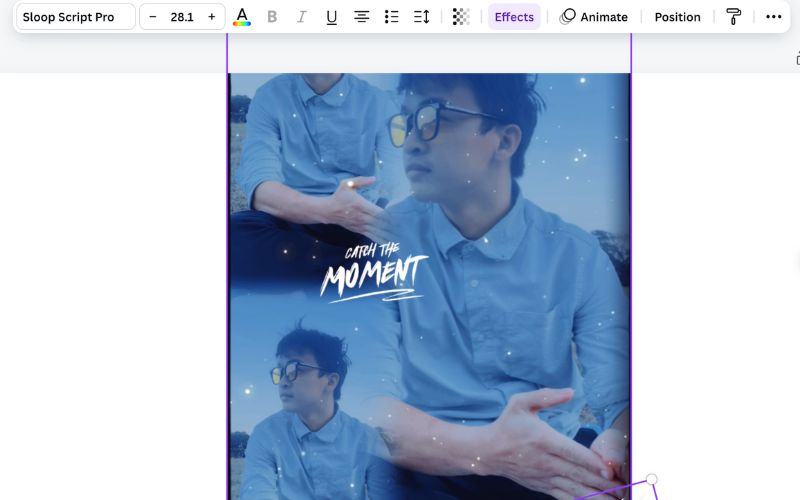
- Pluspunten
- Het is een van de beste bewerkingsprogramma's voor het snel maken van verbluffende ontwerpen.
- Het is niet nodig om ingewikkelde gereedschappen te beheersen.
- Ideaal voor docenten, studenten en social media managers.
- Ontwerp presentaties, infographics en marketingmateriaal.
- Duizenden aanpasbare sjablonen.
- nadelen
- Beperkte geavanceerde bewerkingsfuncties.
- Voor de meeste premium ontwerpelementen en pictogrammen is een abonnement vereist.
- Het is niet ideaal voor professionele grafisch ontwerpers.
5.Pixlr-afbeeldingen
Pixlr is een online AI-foto-editor met gratis functies waar gebruikers van kunnen genieten. Het beschikt over een gebruiksvriendelijke interface en bewerkingstools om foto's te verbeteren met filters, overlays en effecten. Daarnaast wordt het programma geleverd met twee versies, namelijk Pixlr X en Pixlr E. Als u van bewerkingstools met één klik houdt, is Pixlr X iets voor u. Aan de andere kant zijn geavanceerde functies en opties beschikbaar in Pixlr E en zijn ze het beste voor gevorderde gebruikers. De door AI aangestuurde tools zijn doordrenkt om gebruikers te helpen de achtergrond op een foto nauwkeurig te verwijderen. Andere tools die worden aangestuurd door kunstmatige intelligentie maken complexe taken eenvoudig en uitvoerbaar. Bovendien biedt het programma een mobiele versie, waarmee u op Android- en iOS-apparaten kunt bewerken, zodat u onderweg aan uw afbeeldingen kunt werken.
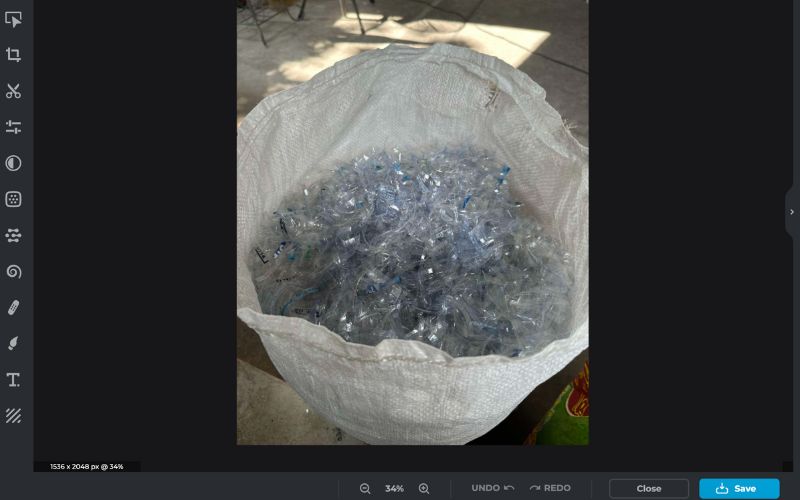
- Pluspunten
- U kunt het rechtstreeks vanaf elke browser gebruiken.
- Geautomatiseerde achtergrondverwijdering met behulp van AI.
- Er is een mobiele app beschikbaar voor iOS- en Android-gebruikers.
- De gratis versie beschikt over behoorlijke bewerkingsfuncties.
- Initiatief en overzichtelijke interface.
- nadelen
- In de gratis versie zijn er verstoorde advertenties aanwezig.
- Voor sommige functies geldt een betaalmuur.
- Het mist de uitgebreide hulpmiddelen die nodig zijn voor professionele bewerking.
6. Fotor
De volgende op de lijst van AI-fotobewerkers is Fotor. Nadat we dit programma hebben geprobeerd, vinden we het gebruiksvriendelijk voor alle niveaus. Het biedt waarde aan ervaren gebruikers, terwijl de intuïtieve interface het toegankelijk maakt voor beginnende gebruikers. Een van de uitstekende functies is de uitgebreide collagemaker. U kunt de lay-outs aanpassen aan uw stijl en er zijn sjablonen beschikbaar waar u toegang toe hebt. Daarnaast wordt Fotor geleverd met een scala aan functies, zoals het aanpassen van helderheid/contrast, formaat wijzigen, bijsnijden en foto's retoucheren. Bovendien is de online fotobewerker beschikbaar op meerdere apparaten, waaronder mobiel, web en desktop, en heeft het toegang tot cloudopslag voor het gemak van het ophalen van projecten. Gebruikers kunnen berichten op sociale media, banners en posters maken.
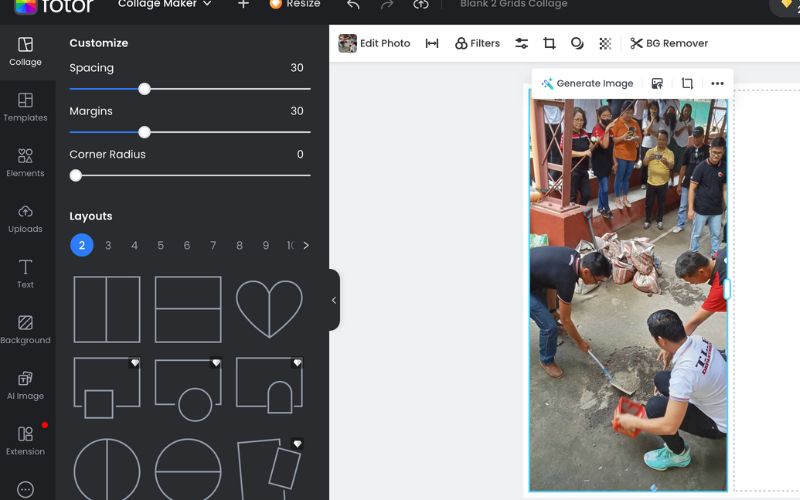
- Pluspunten
- Het biedt duizenden aanpasbare sjablonen.
- Het is een platformonafhankelijk fotobewerkingsprogramma.
- Een veelzijdige en handige tool voor grafisch ontwerpen en bewerken.
- Hiermee kunt u gepersonaliseerde collages maken.
- Functies voor gratis gebruikers bieden voldoende mogelijkheden voor basistaken.
- nadelen
- Sommige premiumfuncties zijn vergrendeld, zoals export van hoge kwaliteit.
- De gratis versie van de app toont advertenties.
7. Befunky
Een andere intuïtieve en gebruiksvriendelijke foto-editor is BeFunky. Naast de basisbewerkingsfuncties blinkt het programma uit in retoucheren, achtergrondverwijdering en effecten zoals pop-artfilters en olieverfschilderijen. Bovendien stelt de uitgebreide bibliotheek met sjablonen, stockfoto's en lettertypen gebruikers in staat om posters voor sociale media, uitnodigingen en afbeeldingen te maken. In dat opzicht vereenvoudigt het programma het ontwerpproces. Op dezelfde manier hebt u toegang tot uw projecten op alle apparaten. Deze foto-editor is beschikbaar op mobiel en desktop voor bewerking en ontwerp onderweg. Als u uitkijkt naar zeer aanpasbare sjablonen, zijn die ook aanwezig in deze tool. Gebruikers krijgen de mogelijkheid om verschillende sjablonen te bewerken om aan hun ontwerpbehoeften te voldoen.
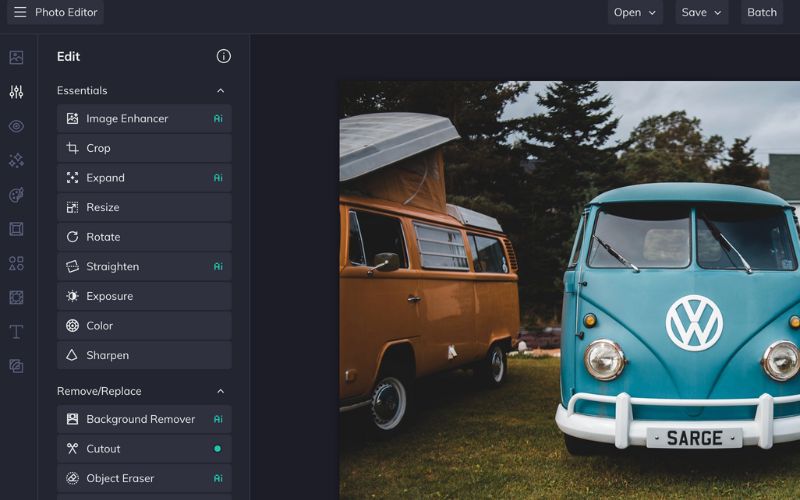
- Pluspunten
- Het biedt zowel geavanceerde als basisbewerkingsfuncties.
- Achtergrond verwijderen en retoucheren is mogelijk.
- Het bevat een flexibele collagemaker met diverse aanpasbare sjablonen.
- Maak flyers, posters en uitnodigingen met behulp van de meegeleverde sjablonen en lettertypen.
- nadelen
- Sommige aantrekkelijke functies gaan schuil achter een betaalde beschrijving.
- Beperkte toegang voor incidentele gebruikers.
- Voor incidentele gebruikers kunnen de premiumprijzen hoog zijn.
8. PiZap
De volgende gratis online applicatie voor fotobewerking is PiZap. Dit hulpprogramma biedt robuuste tools voor het maken van collages, social media graphics en memes. Gebruikers kunnen ook toegang krijgen tot bewerkbare lay-outs en achtergronden om eenvoudig composities met meerdere afbeeldingen te maken. Bovendien zijn de sjablonen ontworpen voor populaire social media sites, waaronder YouTube thumbnails, Facebook covers en Instagram stories. Met andere woorden, PiZap is een handige tool voor uw social media post behoeften. De meest aantrekkelijke functie is de levendige, vrolijke en speelse interface die gebruikers helpt om luchtige en toegankelijke projecten te maken. Ondertussen wordt het geleverd met een breed scala aan basis fotobewerkingstools. Van bijsnijden en formaat wijzigen tot kleuraanpassingen. Maar het schittert echt in zijn enorme verzameling kleurfilters, lettertypen en stickers. Daarom kunnen gebruikers met deze tool grillige en gepersonaliseerde foto's maken.
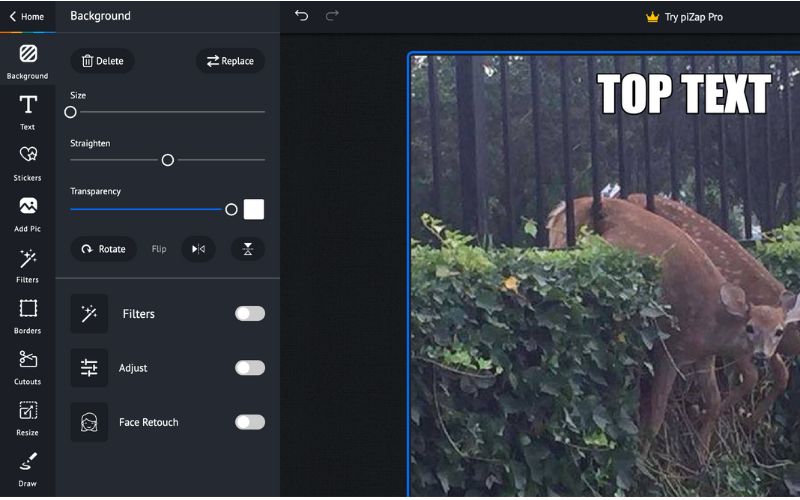
- Pluspunten
- Speelse en kleurrijke ontwerpen zijn leuk voor beginners.
- Het biedt een uitgebreide collectie stickers en filters.
- Het bevat kant-en-klare sjablonen voor Facebook-omslagen en Instagram-verhalen.
- Het programma biedt platformonafhankelijke toegang tot projecten.
- Het kan gebruikt worden als meme- en collagemaker.
- nadelen
- Het freemium-model mist geavanceerde bewerkingshulpmiddelen.
- De advertenties op de website kunnen de gebruikerservaring verstoren.
- De functies van PiZap ondersteunen geen complexe laagbewerking.
9. Snapseed
Als u van professionele fotobewerkingsapps houdt die door Google worden onderhouden, hoeft u geen seconde na te denken over Snapseed. Wat ervoor zorgt dat gebruikers het leuk vinden en blijven gebruiken, is de combinatie van intuïtieve bruikbaarheid en een uitgebreide set bewerkingsfuncties. Dit voordeel is vergelijkbaar en kan wedijveren met desktopsoftware. Terwijl ervaren fotografen zich vermaken met de geavanceerde bewerkingstools, kunnen beginners en beginnende gebruikers toegang krijgen tot basisbewerkingstools zoals rechttrekken, helderheidsaanpassingen, bijsnijden en retoucheren. Daarnaast bevat het selectieve aanpassingen, perspectiefcorrectie, heling en perspectiefcorrectie. Een van de sterkste faciliteiten van Snapseed is het brede scala aan filters, waaronder vintage en noir, en HDR, die kunnen worden afgestemd op de voorkeuren van de gebruiker. U kunt ook het geschiedenispaneel van Snapseed maximaliseren dat wordt aangestuurd door de Stacks-functie. Met die functie kunt u taken uitvoeren zoals specifieke aanpassingen opnieuw toepassen, bewerken en ongedaan maken. Daarom hebt u volledige controle over het bewerkingsproces.
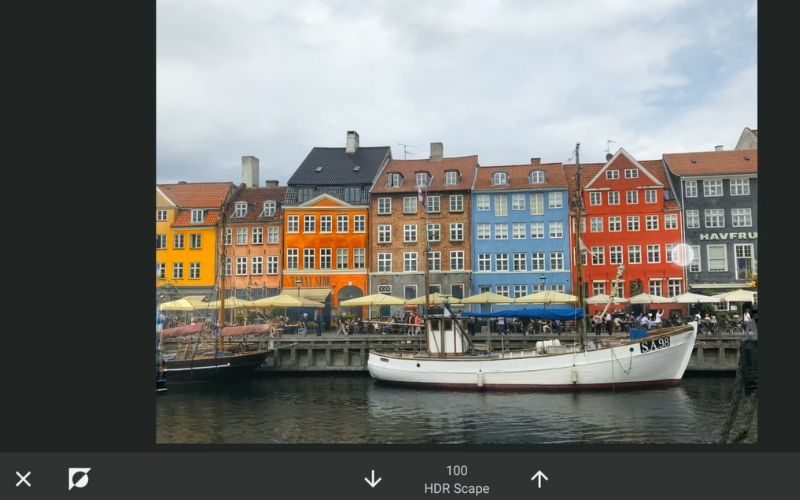
- Pluspunten
- Het omvat RAW-beeldbewerking.
- Gedetailleerde bewerking, zoals het aanpassen van belichting, contrast en scherpte.
- Bewerk afbeeldingen en ontwerpen zonder verlies van beeldkwaliteit.
- Er zijn geen premiumbeperkingen in andere fotobewerkingsprogramma's.
- Het is een veelzijdig en uitgebreid bewerkingsprogramma.
- nadelen
- Het programma is beperkt tot mobiele gebruikers en beperkt tot desktopgebruikers.
- Voor sommige gebruikers kan de leerervaring te intensief zijn.
10. PicMonkey
Een geweldige fotobewerkingstool is PicMonkey. Het programma biedt een uitgebreide set fotobewerkingstools, zoals formaat wijzigen, bijsnijden en kleurcorrectie, evenals geavanceerde functies zoals achtergrondverwijderaar, retoucheren en effecten en filters. Wat PicMonkey onderscheidt van de rest van het programma zijn de verschillende ontwerptools voor het maken van visitekaartjes, uitnodigingen, media graphics en meer. Ook biedt het een uitgebreide verzameling bewerkbare sjablonen, vectorafbeeldingen en lettertypen om aantrekkelijkere ontwerpen te maken met de noodzaak van technische vaardigheden. Bovendien kunt u met het programma projecten integreren met Google Drive, Dropbox en andere cloudopslagservices. Bovendien ondersteunt dit online platform realtime samenwerking, wat het beste is voor het werken in teams en het delen van projecten.
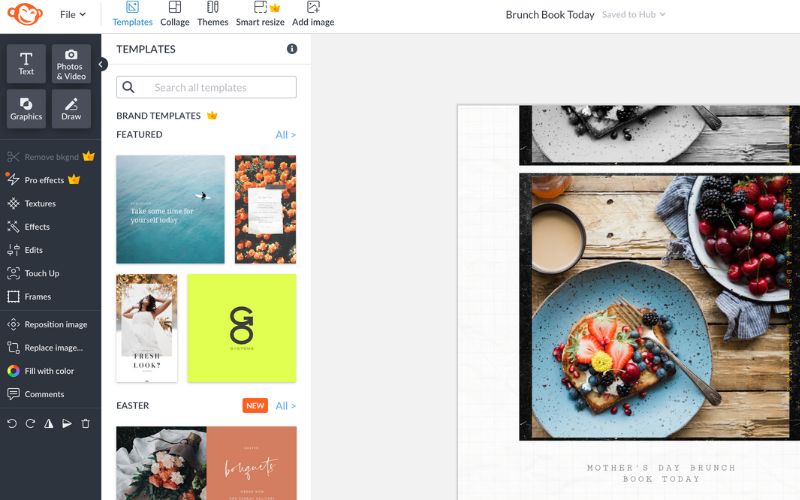
- Pluspunten
- Een combinatie van grafische ontwerpfuncties en bewerkingsmogelijkheden.
- Ideaal voor bedrijven, liefhebbers van sociale media en bloggers.
- Integratie met cloudopslagservices, zoals Dropbox.
- Het is een toegankelijk en veelzijdig hulpmiddel.
- Het is gebruiksvriendelijk en beschikt over een uitgebreide bibliotheek.
- nadelen
- Er is geen mogelijkheid tot bewerken op basis van lagen voor complexe ontwerpen.
- Het ondersteunt geen export van producten van hogere kwaliteit.
- Sommige geavanceerde hulpmiddelen, zoals sjablonen, zijn alleen beschikbaar in de premiumversie.
Deel 2. Voordelen van het gebruik van een foto-editor en functies om te overwegen
Hieronder staan enkele belangrijke voordelen van het gebruik en functies die u moet overwegen bij het kiezen van een. Bekijk ze om de kans niet te verspillen.
1. Retoucheer- en verfraaiingshulpmiddelen
De verfraaiings- en retoucheertools helpen door vlekken en gebreken te verwijderen, gele tanden witter te maken, de huid gladder te maken en het uiterlijk van de ogen te verbeteren. Daarom zijn deze functies perfect als u wilt profiteren van onberispelijke portretten en retouches. Bovendien kunt u selfies verfijnen.
2. Inclusie van basisbewerkingsfuncties
Het voordeel van snelle fotoverbeteringen komt van de basis fotobewerkingstools die een foto-editor bezit. Deze tools omvatten roteren, formaat wijzigen, bijsnijden en helderheid, verzadiging en contrast aanpassen. Als u de algehele helderheid wilt verbeteren, zijn dit de essentiële tools die u nodig hebt.
3. Bibliotheek met voorinstellingen en filters
Presets en filters zijn handig voor directe stijlverbetering zonder dat u helemaal opnieuw hoeft te beginnen. De bibliotheek met sjablonen en filters verbetert de look van foto's en verandert in een specifieke look, zoals vintage, hoog contrast of zwart-wit. Ze kunnen het thema of de toon van een afbeelding transformeren zonder deze handmatig te bewerken.
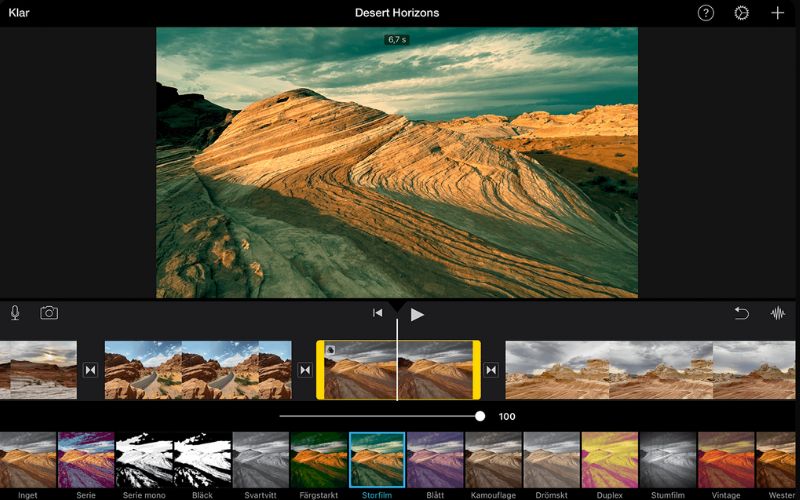
4. RAW-bewerking
U kunt fotobewerking van hoge kwaliteit bereiken wanneer u functies zoals RAW-bewerking hebt. Deze functie is waarschijnlijk niet aanwezig in de meeste fotobewerkingstools. Toch behoudt het RAW-formaat meer details in foto's, zoals in JPEG. Gebruikers hebben meer controle over detailherstel, belichting en kleurcorrectie zonder dat dit ten koste gaat van de beeldkwaliteit. Professionele fotografen die hun afbeeldingen willen verfijnen, zullen veel baat hebben bij RAW-bewerking.
5. Achtergrond verwijderen
Voor schonere, professioneel ogende afbeeldingen kunt u kiezen voor de functie voor het verwijderen van de achtergrond. Deze functie helpt bij het verwijderen of vervangen van ongewenste objecten in een foto. Daarom wordt het maken van professionele productfoto's, grafische ontwerpprojecten en samengestelde afbeeldingen eenvoudig gemaakt. Bovendien maken tools met AI dit proces nauwkeurig en snel.
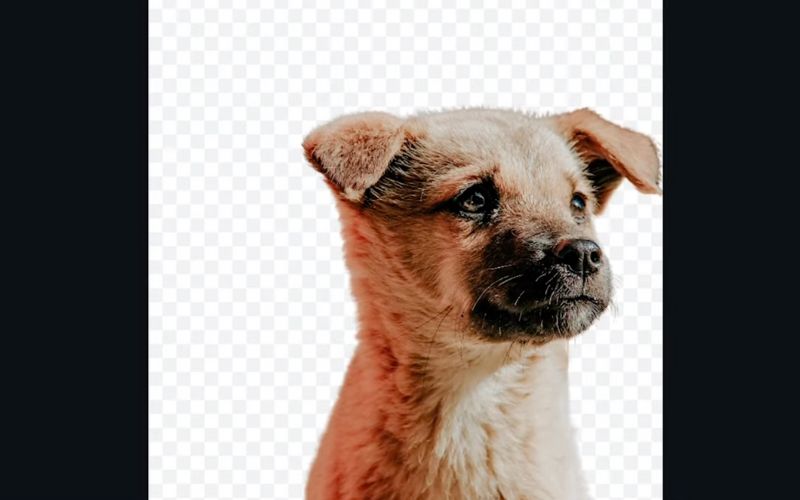
6. Collage- en lay-outsjablonen
Als u eenvoudig ontwerpen met meerdere foto's wilt maken, kunnen collagemakers en sjablonen u helpen meerdere afbeeldingen in één frame te combineren. Vervolgens kunt u storyboards en fotoalbums op uw sociale media-accounts plaatsen.
7. Exportopties van hogere kwaliteit
Om professionele kwaliteit te garanderen, moet u exportopties van hogere kwaliteit overwegen. Deze functie behoudt de kwaliteit, zelfs na het verwerken van uw foto, of u deze nu wilt afdrukken of digitaal online wilt delen. U kunt zoeken naar een programma dat verschillende bestandstypen ondersteunt, waaronder TIFF, PNG en JPEG. Het zou ook ondersteuning moeten bieden voor verschillende fotoformaten.
8. Selectieve aanpassingen
Voor gebruikers die van precisiebewerking houden, zijn selectieve aanpassingen de beste optie. Met deze functie kunt u bepaalde delen van een foto aanpassen terwijl u ervoor zorgt dat de andere delen van de afbeelding correct zijn. Hulpmiddelen zoals gradiënten, radiale filters en penselen bieden controle over kleur, contrast en hoe licht over de afbeelding wordt verdeeld.
9. Geavanceerde kleurcorrectie
De verbeterde controle over beeldtonen is mogelijk met geavanceerde kleurcorrectie. U kunt kijken naar functies zoals levendigheid, witbalans en tintaanpassingen. Hiermee kunt u de controle beter aanpassen om esthetische en nauwkeurige resultaten te garanderen.
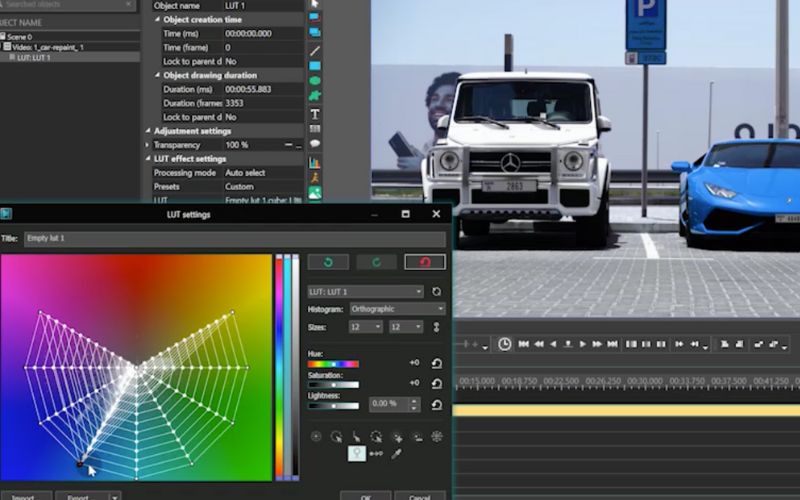
10. Laag- en maskerfuncties
Voor creativiteit en niet-destructieve bewerking zijn lagen en maskeren uw beste optie. Deze functie helpt gebruikers om sommige delen te wijzigen terwijl de details van de originele afbeelding behouden blijven. Het is een bewerkingsproces met meerdere stappen dat de originele foto niet permanent verandert. Bovendien kunt u met maskeren de aanpassingen voor het toepassen van selectieve effecten op complexe wijze regelen.
Deel 3. Tips voor effectieve fotobewerking
Het leren over de basisprincipes van fotobewerking en tips om uw afbeeldingen te verbeteren terwijl u een gepolijste en natuurlijke look behoudt, is net zo belangrijk. Hier zijn enkele essentiële tips voor u:
Tip 1. Of u nu hoge-resolutie JPEG's gebruikt of in RAW-formaat fotografeert, begin met de best mogelijke beeldkwaliteit. Bewerken is veelzijdig zonder in te leveren op details of kwaliteit.
Tip 2. Leer de basisprincipes van het aanpassen van contrast, witbalans, scherpte en belichting. De basisprincipes alleen al kunnen die schoonheid in een foto naar voren brengen zonder al te veel te doen.
Tip 3. Hoewel er een dramatische verandering is in filters en effecten, moet je er niet te veel op vertrouwen. Overmatig gebruik van zware bewerkingen kan ervoor zorgen dat foto's er gimmicky of onnatuurlijk uitzien. Pas ze met mate toe of gebruik ze spaarzaam.
Tip 4. Let op de belichting in uw afbeelding. Pas schaduwen, contrast en highlights aan. Uw onderwerp moet goed belicht zijn.
Tip 5. U kunt meer gebruikmaken van selectieve aanpassingen in plaats van wijzigingen op de hele foto toe te passen. Gebruik penselen en gradiëntfilters om bepaalde gebieden te targeten.
Tip 6. Verscherp de laatste details lichtjes aan het einde van je bewerking om de details duidelijker te maken. Deze actie zal meer details over de schoonheid onthullen. Let op dat je het niet overdrijft, want het kan een onnatuurlijke look of ruis introduceren. Het vinden van de balans is goud waard.
Dat zijn goede apps om gratis foto's te bewerken en betaald. Het is duidelijk dat sommige gratis versies van het programma minder bieden dan betaalde abonnementen. Ondertussen kunt u het beste bij gratis blijven als u alleen basisfotobewerking wilt doen. Houd daarnaast de functies om te overwegen, voordelen en tips in gedachten om u te helpen hoogwaardige en gepolijste afbeeldingen te maken.

Onze AI-technologie verbetert automatisch de kwaliteit van uw afbeeldingen, verwijdert ruis en corrigeert onscherpe afbeeldingen online.
PROBEER NU